วิธีเพิ่มการแปลง HEIC เป็น JPG ใน WordPress (วิธีง่าย ๆ )
เผยแพร่แล้ว: 2023-10-10คุณมีรูปถ่าย HEIC ที่คุณต้องการใช้บนเว็บไซต์ WordPress ของคุณหรือไม่?
กล้องสมาร์ทโฟนหลายตัวใช้รูปแบบภาพ HEIC ใหม่เนื่องจากจะทำให้ไฟล์มีขนาดเล็กลง อย่างไรก็ตาม รูปภาพเหล่านี้จะต้องได้รับการแปลงก่อนจึงจะสามารถใช้รูปภาพเหล่านี้บนเว็บไซต์หรือบล็อก WordPress ของคุณได้
ในบทความนี้ เราจะแสดงวิธีแปลงไฟล์รูปภาพของคุณโดยใช้ปลั๊กอิน HEIC เป็น JPEG ใน WordPress
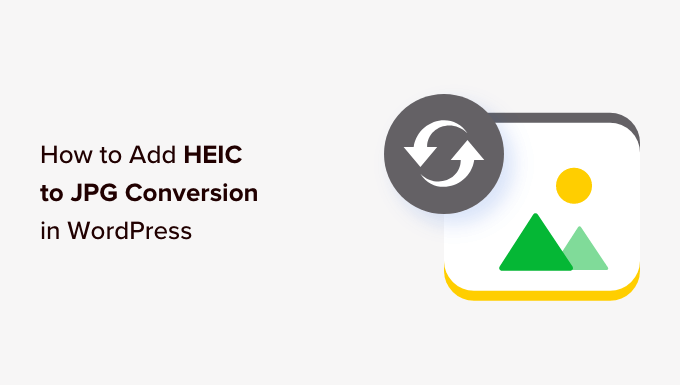
เหตุใดจึงใช้ปลั๊กอิน HEIC เป็น JPEG ใน WordPress
หนึ่งในวิธีที่ง่ายที่สุดในการทำให้เนื้อหาบนบล็อก WordPress ของคุณน่าสนใจยิ่งขึ้นคือการเพิ่มรูปภาพ สามารถเพิ่มการมีส่วนร่วมของผู้ใช้และเพิ่มการเปิดดูหน้าเว็บในเว็บไซต์ของคุณ
เราขอแนะนำให้ใช้รูปแบบ PNG สำหรับภาพหน้าจอ JPG/JPEG สำหรับภาพถ่าย และ GIF สำหรับภาพเคลื่อนไหว คุณควรปรับภาพของคุณให้เหมาะสมเพื่อไม่ให้เว็บไซต์ของคุณช้าลง
อย่างไรก็ตาม Apple และบริษัทอื่นๆ ได้เริ่มใช้รูปแบบรูปภาพใหม่ที่เรียกว่า HEIC (High-Efficiency Image Container) มีรูปแบบ HEIF สำหรับรูปภาพและรูปแบบ HEVC สำหรับวิดีโอ
รูปแบบนี้ใช้การบีบอัดที่ดีกว่าเพื่อสร้างขนาดไฟล์ที่เล็กลงโดยไม่สูญเสียคุณภาพ และใช้ในกล้อง iPhone และอุปกรณ์ Android บางรุ่นเมื่อบันทึกรูปภาพ
ปัญหาคือ WordPress หรือเว็บเบราว์เซอร์ส่วนใหญ่ยังไม่รองรับ HEIC
นั่นหมายความว่าหากคุณมีภาพ HEIC จะต้องแปลงภาพเหล่านั้นเป็นภาพ JPG ก่อนจึงจะสามารถใช้กับ WordPress ได้ ตามหลักการแล้ว รูปภาพเหล่านี้จะถูกแปลงโดยอัตโนมัติเมื่อคุณอัปโหลดไปยังไลบรารีสื่อ WordPress ของคุณ นี่คือจุดที่ปลั๊กอิน HEIC เป็น JPEG สามารถช่วยได้
จากที่กล่าวไปแล้ว เรามาดูวิธีเพิ่มการแปลง HEIC เป็น JPG ใน WordPress กันดีกว่า
วิธีแปลง HEIC เป็น JPG ใน WordPress
สิ่งแรกที่คุณต้องทำคือติดตั้งและเปิดใช้งานปลั๊กอิน HEIC เป็น JPEG ฟรี สำหรับคำแนะนำทีละขั้นตอน โปรดปฏิบัติตามบทช่วยสอนของเราเกี่ยวกับวิธีติดตั้งปลั๊กอิน WordPress
ปลั๊กอินจะเริ่มทำงานเมื่อเปิดใช้งาน และคุณไม่จำเป็นต้องดำเนินการใดๆ อีกต่อไป
ตอนนี้ รูปภาพ HEIC ใดๆ ที่คุณอัปโหลดไปยังไลบรารีสื่อ WordPress จะถูกแปลงเป็นรูปแบบ JPG โดยอัตโนมัติ เพื่อให้คุณสามารถใช้รูปภาพเหล่านั้นบนเว็บไซต์ WordPress ของคุณได้
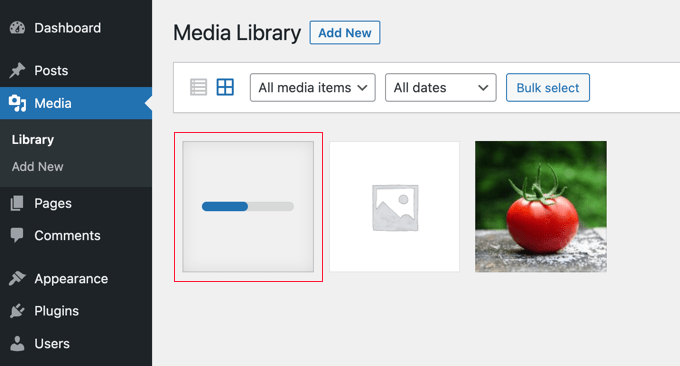
หากคุณต้องการความช่วยเหลือในการอัพโหลดรูปภาพไปยังไลบรารีสื่อ คุณสามารถดูคำแนะนำเกี่ยวกับวิธีการเพิ่มรูปภาพใน WordPress ได้อย่างถูกต้อง
การแก้ไขปัญหาการแปลง HEIC เป็น JPG ใน WordPress
ปลั๊กอิน HEIC เป็น JPEG อาศัยโมดูล ImageMagick PHP ในการแปลงไฟล์รูปภาพ เพิ่มการรองรับ HEIC ในเวอร์ชัน 7.0.8-26 ของโมดูล
ผู้ให้บริการโฮสติ้งบางรายจะติดตั้ง ImageMagick เวอร์ชันล่าสุดไว้แล้ว ตัวอย่างเช่น Hostinger ได้ติดตั้งเวอร์ชัน 7.1.0-20 ดังนั้นปลั๊กอิน HEIC เป็น JPEG จะทำงานโดยอัตโนมัติสำหรับลูกค้า Hostinger
อย่างไรก็ตาม นั่นไม่ใช่กรณีของผู้ให้บริการโฮสติ้งทุกราย หากไม่ได้ติดตั้ง ImageMagick บนเว็บเซิร์ฟเวอร์ของคุณหรือมีการติดตั้งเวอร์ชันเก่ากว่า ปลั๊กอินจะไม่สามารถแปลงไฟล์ HEIC ของคุณได้ และคุณจะเห็นข้อความแสดงข้อผิดพลาด
มาดูกันว่าคุณสามารถตรวจสอบเวอร์ชัน ImageMagick ที่ติดตั้งบนเซิร์ฟเวอร์ของคุณได้อย่างไร
กำลังตรวจสอบเวอร์ชัน ImageMagick ของคุณ

สิ่งแรกที่คุณต้องทำคือติดตั้งปลั๊กอิน PHP Info หากคุณต้องการคำแนะนำ โปรดดูคำแนะนำในการติดตั้งปลั๊กอิน WordPress
ปลั๊กอินนี้ไม่ได้รับการอัปเดตมาหลายปีแล้ว แต่ยังคงใช้งานได้
เมื่อเปิดใช้งาน คุณจะต้องไปที่หน้า ข้อมูล PHP (WP) ในพื้นที่ผู้ดูแลระบบของคุณ และเลื่อนลงไปที่ส่วน 'Imagick' คุณจะเห็นเวอร์ชันของ ImageMagick ที่ติดตั้งไว้
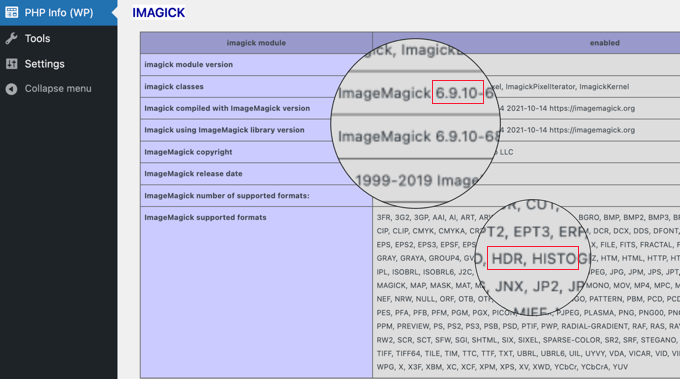
ในตัวอย่างนี้ ImageMagick 6.9.10-68 ได้รับการติดตั้งบนเซิร์ฟเวอร์ นี่เป็นเวอร์ชันเก่าที่ไม่รองรับรูปแบบภาพ HEIC คุณยังดูรายการรูปแบบที่รองรับซึ่งไม่รวม HEIC ได้ด้วย
เพื่อให้ปลั๊กอินนี้ใช้งานได้ ผู้ให้บริการโฮสต์ของคุณจะต้องอัปเดต ImageMagick เป็นเวอร์ชันที่ใหม่กว่า หรือคุณสามารถแปลงรูปภาพเป็น JPG ก่อนที่จะอัปโหลดไปยัง WordPress
ลองมาดูแต่ละตัวเลือกเหล่านี้กัน
เคล็ดลับ: หากต้องการเรียนรู้ความแตกต่างระหว่าง Imagick และ ImageMagick โปรดดูคำแนะนำในการเปิดใช้งาน Imagick บนไซต์ WordPress ของคุณ
ขอให้ผู้ให้บริการโฮสติ้งของคุณติดตั้ง ImageMagick เวอร์ชันล่าสุด
หากต้องการอัปเดต ImageMagick คุณจะต้องติดต่อผู้ให้บริการโฮสต์ของคุณ คุณควรขอให้พวกเขาติดตั้งและเปิดใช้งาน ImageMagick 7.0.8-26 หรือใหม่กว่า
คุณอาจต้องการดูคำแนะนำของเราเกี่ยวกับวิธีการขอการสนับสนุน WordPress อย่างถูกต้องและรับมัน
หากพวกเขาไม่สามารถอัปเดตเวอร์ชัน ImageMagick ของคุณได้ คุณสามารถย้ายเว็บไซต์ WordPress ของคุณไปที่ Hostinger หรือโฮสต์อื่นที่รองรับ ImageMagick เวอร์ชันใหม่กว่าได้
หรือคุณสามารถแปลงไฟล์ HEIC ของคุณเป็น JPG ก่อนที่จะอัปโหลดได้
การแปลงไฟล์ HEIC ของคุณเป็น JPG ก่อนอัปโหลด
หากคุณไม่สามารถอัปเกรดเป็น ImageMagick เวอร์ชันล่าสุดบนเว็บโฮสต์ของคุณได้ คุณยังสามารถแปลงรูปภาพ HEIC ของคุณเป็นรูปแบบ JPG ก่อนที่จะอัปโหลดได้
หากคุณใช้ Mac นี่เป็นเรื่องง่าย macOS จะแปลงรูปภาพ HEIC ของคุณเป็น JPG โดยอัตโนมัติทุกครั้งที่คุณต้องการรูปแบบที่เข้ากันได้มากกว่านี้ ตัวอย่างเช่น หากคุณลากรูปภาพจากแอพ Photos ไปยังเดสก์ท็อป รูปภาพนั้นจะถูกแปลงเป็น JPG โดยอัตโนมัติ
หรือคุณสามารถใช้ซอฟต์แวร์แปลงรูปภาพได้ แอพ Windows Photo มีฟีเจอร์ 'บันทึกสำเนา' ที่สามารถแปลงไฟล์ HEIC และแอพ Mac Preview สามารถแปลงไฟล์ HEIC ได้
หากคุณต้องการเครื่องมือออนไลน์ คุณสามารถใช้เครื่องมือ heictojpg เพื่อแปลงรูปภาพ HEIC ของคุณเป็น JPG จากนั้น เพียงอัปโหลดไฟล์ JPG ไปยังเว็บไซต์ WordPress ของคุณ
คำแนะนำจากผู้เชี่ยวชาญสำหรับการใช้รูปภาพใน WordPress
ตอนนี้คุณรู้วิธีแปลงรูปภาพ HEIC ของคุณแล้ว คุณอาจต้องการดูคำแนะนำอื่น ๆ เกี่ยวกับวิธีที่ดีที่สุดในการใช้รูปภาพใน WordPress:
- วิธีปรับภาพให้เหมาะสมเพื่อประสิทธิภาพเว็บโดยไม่สูญเสียคุณภาพ
- วิธีปรับขนาดและทำให้รูปภาพใหญ่ขึ้นโดยไม่สูญเสียคุณภาพ
- วิธีแก้ไขปัญหารูปภาพทั่วไปใน WordPress
- วิธีสร้างแกลเลอรีรูปภาพใน WordPress (ทีละขั้นตอน)
- ปลั๊กอิน WordPress ที่ดีที่สุดสำหรับช่างภาพ
เราหวังว่าบทช่วยสอนนี้จะช่วยให้คุณเรียนรู้วิธีแปลง HEIC เป็น JPG คุณอาจต้องการดูคำแนะนำของเราเกี่ยวกับวิธีสร้างฟีดรูปภาพ Instagram ที่กำหนดเองหรือตัวเลือกปลั๊กอินการบีบอัดรูปภาพ WordPress ที่ดีที่สุดจากผู้เชี่ยวชาญของเรา
หากคุณชอบบทความนี้ โปรดสมัครรับวิดีโอบทช่วยสอนช่อง YouTube สำหรับ WordPress ของเรา คุณสามารถหาเราได้ทาง Twitter และ Facebook
